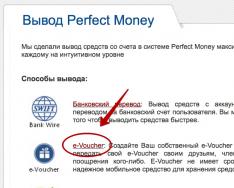SQL Server, SQL Server tarafından izlenen ağ protokollerini ayarlamak ve istemci bilgisayarlardan SQL Server ile bağlantıları yapılandırmak için SQL Server ile ilişkili hizmetleri sağlamak için kullanışlıdır. SQL Server Microsoft Configuration Manager, Başlat menüsünden açılabilen veya herhangi bir Microsoft Windows Konsol ekranına eklenebilen bir Microsoft Windows Konsolu (MMC) ek bileşenidir. Microsoft Yönetim Konsolu ( mmc.exe) vikoryst dosyası SQLServerManager'ı<версия>.msc(Örneğin, SQLServerManager13.msc SQL Server 2016 için) Configuration Manager'ı açın. Aşağıda, Windows C sürücüsüne yüklendiğinde bu yöneticinin kalan dört sürümü yeniden yüklenmiştir.
| SQL Server 2016 | C:\Windows\SysWOW64\SQLServerManager13.msc |
| SQL Server 2014 | C:\Windows\SysWOW64\SQLServerManager12.msc |
| SQL Server 2012 | C:\Windows\SysWOW64\SQLServerManager11.msc |
| SQL Server 2008 | C:\Windows\SysWOW64\SQLServerManager10.msc |
| Not |
|---|
SQL Server Configuration Manager bir Microsoft Windows konsolu ek bileşeni olduğundan ve tek başına bir program olmadığından, Windows'un daha yeni sürümlerinde çalışırken SQL Server Configuration Manager bir program olarak görünmez.
|
SQL Server Configuration Manager ve SQL Server Management Studio'nun ortası, çeşitli sunucu ayarlarını görüntülemek ve değiştirmek için WMI araçlarını kullanır. Uluslararası WMI, API-дзвінками ile одноманітний интерфейс, які управляють операціями з реєстром, що за SQL Server'ı çalıştırıp, SQL sunucusunu SQL sunucusuna aktararak SQL Server'ı yönetebilirsiniz. Sunucu». Vidomosti, ayrı binaların WMI div'inin ayarlanması hakkında. bölümde.
SQL Server Configuration Manager div'i kullanarak başka bir bilgisayardaki hizmetleri başlatma, yükseltme, düşürme, güncelleme ve yapılandırma hakkında bilgi. bölümde.
SQL Server Konfigürasyon Yöneticisi, hizmetleri başlatmak, sonlandırmak, yükseltmek ve sonlandırmanın yanı sıra hizmet yetkililerini incelemek veya değiştirmek için kullanılır.
Ek başlatma seçenekleri için Veritabanı Motorunu başlatmak üzere SQL Server Konfigürasyon Yöneticisini kontrol edin. Ek görünümleri kaldırmak için div.
SQL Server Configuration Manager'ın yardımıyla SQL Server hizmetlerini yönetebilirsiniz.
| Önemli |
|---|
SQL Server Services veya SQL Server Agent tarafından yapılandırılan bulut hesabını değiştirmek veya bulut hesabı parolasını değiştirmek için her zaman SQL Server Configuration Manager gibi SQL Server özelliklerini kullanın. SQL Server Configuration Manager yalnızca hesap girişinin adını değiştirmekle kalmaz, aynı zamanda yeni hesap girişinin ayarlamaları okuyabilmesi için Windows kayıt defterindeki izinleri ayarlamak gibi ek ayarlamalar da yapar SQL Server Windows Vista Manager gibi diğer araçlar bulut hesabının adını değiştirebilir ancak diğer ayarları değiştiremez. Hizmet, SQL Server kayıt defterine erişemezse doğru şekilde başlamayabilir. |
SQL Server Configuration Manager, SMO ve WMI'nın ek bir yararı da, yeni ayarların hizmeti yeniden başlatmaya gerek kalmadan hemen uygulanmasıdır.
SQL Server, bağlantı parametrelerinin yanı sıra sunucu ve istemci uç protokollerini yapılandırmanıza olanak tanır. Doğru protokoller yapılandırıldıktan sonra sunucunun ağ bağlantılarını değiştirmenize gerek yoktur. Aynı zamanda, SQL Server Konfigürasyon Yöneticisi, SQL Server'ın seçilen ağ protokolünü, bağlantı noktasını veya kanalı dinleyeceği şekilde bağlantıyı yeniden yapılandırmak için kullanılabilir. Protokollerin dahil edilmesine ilişkin ek bilgileri görüntülemek için div. Vidomosti, güvenlik duvarındaki protokollere erişime izin verdi.
SQL Server Configuration Manager, şifreleme protokollerini ayarlama, takma ad yetkisini değiştirme ve protokolleri etkinleştirme ve devre dışı bırakma dahil olmak üzere sunucu ve istemci uç protokollerini yönetmenize olanak tanır.
SQL Server, takma adlar oluşturmanıza veya silmenize, protokollerin sırasını değiştirmenize ve bir sunucu takma adının gücünü değiştirmenize olanak tanır; örneğin:
sunucu takma adları - istemcinin bağlandığı bilgisayar için kullanılan sunucu takma adları;
protokol - bu yapılandırmaya dayalı kenar protokolü;
İletişim parametreleri - Ölçüm protokolünü yapılandırmak için iletişim adresiyle ilişkili parametreler.
SQL Server Configuration Manager ayrıca Windows kümesinin örnekleri hakkındaki bilgileri görüntülemenize de olanak tanır, ancak bir hizmet grubunu başlatmak gibi eylemlerden küme yöneticisi sorumludur.
Mevcut ağ protokolleri
SQL Server belleği, TCP/IP'yi ve adlandırılmış kanal protokollerini destekler. Sınır protokollerinin seçimi hakkında bilgi. bölümde. SQL Server, VIA, Banyan VINES Sıralı Paket Protokolü (SPP), Çoklu Protokol, AppleTalk veya NWLink IPX/SPX protokollerini desteklemez. Daha önce bu protokollerden birini kullanarak bağlanan istemcilerin SQL Server'a bağlanmak için farklı bir protokol seçmesi gerekir. SQL Server Yapılandırma Yöneticisi, WinSock proxy sunucusunu yapılandırmak için kullanılamaz. WinSock proxy sunucusunu yapılandırmak için div. ISA Server belgeleri.
SQL Sunucu Hizmetleri
Bağlı SQL Server hizmetleri, services.msc API'si yerine SSCM yöneticisinden yapılandırılabilir (ve bu da suçludur). Daha fazlasını kastettiği için, lansman saatindeki davranış ve hizmetin bulut kaydının yanı sıra dış görünüm hizmetinin ek parametreleriyle (aşağıdaki bölüm ekranı) daha az ilgilenemeyiz.
SQL Server Entegrasyon Hizmetleri. Yapılandırılabilecek ek parametreler günlük olarak değişir.
SQL Server Analiz Hizmetleri. Yapılandırılabilecek ek parametreler günlük olarak değişir.
SQL Sunucu Hizmeti:
SQL Server hizmetlerine bağlantılar
1. DOSYA AKIŞI. Bu kurulum, T-SQL erişimini, dosya G/Ç erişimini, uzak istemciye erişimi etkinleştirmenize veya devre dışı bırakmanıza ve FILESTREAM kaynağının adını ayarlamanıza olanak tanır.
2. Yüksek düzeyde AlwaysOn kullanılabilirliği. Bu ayar size Her Zaman Açık Kullanılabilirlik Gruplarını kapatma veya kapatma olanağı sağlar. Ayrıca, kullanılabilirlik grubunu temel alan Windows'a dayanıklı bir küme (WFCS) oluşturmanıza da olanak tanır.
3. Parametreleri başlatın. SSCM yöneticisi, bir örnek için işlevler oluşturan özel başlangıç parametrelerini belirtmenize olanak tanır. Yöneticiniz, Microsoft SQL Server'ın doğru şekilde başlatılmasını sağlamak amacıyla herhangi bir SQL Server örneği için her zaman üç başlangıç parametresini kullanacaktır:
-D. Ana veritabanının veri dosyasının (.mdf) değiştirilmesi talimatını verir.
-I. Ana veritabanının işlem günlüğü dosyasının (.Idf) genişletilmesi talimatını verir.
-e. Örneğin kayıt günlük dosyasının konumunu belirtir.

Neden üç parametre var? Master, bağlı bir Kaynak veritabanından çalışan bir SQL örneğinin beyni olarak işlev gördüğünden, SQL Server örneğini çalıştırmak için gereken tüm meta verileri sağlar. Başlangıç sürecinin cilt geçmişini kaydetmek için bir temizleme günlüğü oluşturmak gereklidir.
Sorun giderme yöntemini (-m) kullanarak sunucuyu tek sunucu modunda başlatmak için geçici olarak ek parametreler ayarlanabilir; örneğin çıktısını geri yüklemek için kullanılabilecek yakındaki bir parametreyi atlamanın gerekli olduğu durumlarda, minimum ayarlama kümesiyle (-f) bir örneğin başlatılması; Microsoft SQL Server'ın (-T) temel davranışını değiştiren anahtarların kurulumu. Bellek sorunlarını gidermek ve maksimum sunucu belleği değerini SQL Server'ı başlatamayacak kadar düşük bir düzeye ayarlamak istediğimde bazı sorunları atlamak için -f kullanmak zorunda kaldım. Doğal olarak, çoğu veritabanı yöneticisi, -T parametresi aracılığıyla her bir SQL Server sunucusundaki profesyonel etkinliklerinin saati başına bir dizi veri aktarım parametresini ayarlar, aksi takdirde süreci diğer istatistiklerde rapor ederiz. i.
Büyüdüğümde veritabanı yöneticisi olmak istediğimi hiç düşünmüyorum. Zengin olmamıza rağmen hayat bizi bu mesleğe yönlendiriyor. SQL Server yönetiminde deneyim sahibi olmak nadiren ürün bilgisiyle ödüllendirilir, ancak çoğu zaman ticaretin sırlarını kendi başımıza öğrenmek zorunda kalırız. Ben de bu şekilde başladım ve başlangıç sürecinde pek çok nimet kazandım. Bu yüzden zaten yedekleme ve yenileme olarak düşünülen bir dizi yazı hazırladım. Şimdi SQL Server ayarlarını düzenlemek için kullanılan ana araç olan SQL Server Ayarlama Yöneticisi hakkında bilgi edinmenin zamanı geldi.
SQL Server yapılandırma yöneticisi, SQL Server'a, ağ protokollerine, bağlantı noktalarına dayalı tüm hizmetleri yönetmek, özellikle de sunucu takma adlarını dinlemek ve oluşturmak için kullanılan etkileşimli bir eklentidir. SQL Server Configuration Manager (SSCM), Windows 8 ve Windows Server 2012 sürümüne aktarılacak olan Microsoft Windows sürümleri için Başlat\Microsoft SQL Server 20xx\Configuration Tools\SQL Server Configuration Manager menü öğeleri hiyerarşisinde mevcuttur. işletim sisteminin geri kalan belirtilen sürümleri, basitçe vikonite poshuk SQL Server kelimelerini takip edin ve programlar listesinden "SQL Server Kurulum Yöneticisi" seçeneğini seçin. SSCM'ye ilk yükseltildiğinde program, Ekran 1'de gösterilene benzer (SQL Server 2014'te gösterildiği gibi).
| Ekran 1. SQL Server Kurulum Yöneticisi |
Kurulum
SSCM dağıtıcısında izin verilen olası eylemlere bir göz atalım. Sol paneldeki öğe, SSCM yöneticisinden girilebilecek bir veya daha fazla görevi temsil eder. Bazı sürümlerde hem 64 bit hem de 32 bit sürüm bulunur. Bu istatistik 32 bit sürüme dayanmaktadır. Günümüzde Microsoft SQL Server 32 bit sunucularda yalnızca aşağıdaki durumlarda barındırılmaktadır:
a) SQL Server'ın eski bir sürümünü kullanıyorsunuz;
b) her şeyin parasını ödeyerek SQL Server örneğinin değerli RAM kaynaklarından tasarruf edersiniz.
SSCM yöneticisinde (böl. ekran 2) mevcut olan eylemler yeniden düzenleniyor.
.jpg) |
| Ekran 2. SSCM'de mevcut olan eylemler |
- SQL Sunucu Hizmetleri. Bu eylem, Microsoft SQL Server ile ilişkili tüm hizmetleri başlatmanıza, durdurmanıza ve yeniden başlatmanıza olanak tanır. Ayrıca hizmetin türüne bağlı olarak hizmetin bulut kayıtlarını, başlatma davranışını, ek işlevlerini ve başlangıç parametrelerini değiştirebilirsiniz.
- SQL Server ağını ayarlama. Bu eylem belirli ağ protokollerini etkinleştirmenize ve devre dışı bırakmanıza olanak tanır: Paylaşılan Bellek, Adlandırılmış Kanallar ve TCP/IP, ayrıca bunların her biri için ek parametreler yapılandırmak.
- Güçlü SQL Server istemcisinin kurulması (şu anda sürüm 11.0). Bu eylem, yapılandırılmakta olan SQL Server örneğine bağlanmak için istemcilerin protokolleri özel olarak etkinleştirmelerinin gerekli olacağı sırayı ayarlamanıza olanak tanır. Bu yardımla, bir SQL Server örneği için takma adlar oluşturabilirsiniz; böylece çeşitli son kullanıcı programları, etkin sunucu adı altında yönetilen adlara sahip sunuculara bağlanabilir. Veritabanlarını programlarla taşırken bağlantı satırlarını değiştiremeyeceğiniz gerçeğine karşı dikkatli olun, ancak yine de kullanılabilirliği sağlamak veya sunucu adını son kullanıcılardan almak istiyorsunuz. Bu raporun dış görünümüne bir göz atalım.
SQL Sunucu Hizmetleri
Bağlı SQL Server hizmetleri, services.msc API'si yerine SSCM yöneticisinden yapılandırılabilir (ve bu da suçludur). Daha fazlasını kastettiği için, lansman saatindeki davranış ve hizmetin bulut kaydının yanı sıra dış görünüm hizmetinin ek parametreleriyle (böl. ekran 3) daha az ilgilenemeyiz.
- SQL Server Entegrasyon Hizmetleri. Yapılandırılabilecek ek parametreler günlük olarak değişir.
- SQL Server Analiz Hizmetleri. Yapılandırılabilecek ek parametreler günlük olarak değişir.
- SQL Sunucu Hizmeti:
1. DOSYA AKIŞI. Bu kurulum, T-SQL erişimini, dosya G/Ç erişimini, uzak istemciye erişimi etkinleştirmenize veya devre dışı bırakmanıza ve FILESTREAM kaynağının adını ayarlamanıza olanak tanır.
2. Yüksek düzeyde AlwaysOn kullanılabilirliği. Bu ayar, AlwaysOn Kullanılabilirlik Gruplarını etkinleştirmenize veya devre dışı bırakmanıza ve ayrıca Kullanılabilirlik Grubunun temel aldığı Windows Tesis Kümesini (WFCS) yapılandırmanıza olanak tanır.
3. Parametreleri başlatın. SSCM yöneticisi, bir örnek için işlevler oluşturan özel başlangıç parametrelerini belirtmenize olanak tanır. Yöneticiniz, Microsoft SQL Server'ın doğru şekilde başlatılmasını sağlamak amacıyla herhangi bir SQL Server örneği için her zaman üç başlangıç parametresini kullanacaktır:
- -D. Ana veritabanının veri dosyasının (.mdf) değiştirilmesi talimatını verir.
- -I. Ana veritabanının işlem günlüğü dosyasının (.ldf) genişletilmesi talimatını verir.
- -e. Örneğin kayıt günlük dosyasının konumunu belirtir.
Neden üç parametre var? Master, bağlı bir Kaynak veritabanından çalışan bir SQL örneğinin beyni olarak işlev gördüğünden, SQL Server örneğini çalıştırmak için gereken tüm meta verileri sağlar. Başlangıç sürecinin cilt geçmişini kaydetmek için bir temizleme günlüğü oluşturmak gereklidir.
Sorun giderme yöntemini (-m) kullanarak sunucuyu tek sunucu modunda başlatmak için geçici olarak ek parametreler ayarlanabilir; örneğin çıktısını geri yüklemek için kullanılabilecek yakındaki bir parametreyi atlamanın gerekli olduğu durumlarda, minimum ayarlama kümesiyle (-f) bir örneğin başlatılması; Microsoft SQL Server'ın (-T) temel davranışını değiştiren anahtarların kurulumu. Bellek sorunlarını gidermek ve maksimum sunucu belleği değerini SQL Server'ı başlatamayacak kadar düşük bir düzeye ayarlamak istediğimde bazı sorunları atlamak için -f kullanmak zorunda kaldım. Doğal olarak, çoğu veritabanı yöneticisi, -T parametresi aracılığıyla her bir SQL Server sunucusundaki profesyonel etkinliklerinin saati başına bir dizi veri aktarım parametresini ayarlar, aksi takdirde süreci diğer istatistiklerde rapor ederiz. i.
Başlangıç parametrelerinin tam listesini resmi Microsoft belgelerinde (https://msdn) bulabilirsiniz.
microsoft.com/en-us/library/ms190
4. Gelişmiş (Dodatkovo). SQL Server hizmetinin Gelişmiş sekmesi (ekran 4), örneğin döküm dizinini değiştirmenin yanı sıra, ürün üzerinde daha fazla çalışmak için Microsoft'un kanca aktarma mekanizmasını yapılandırma olanağı sağlar. Ayrıca, aşağıda bulunan ek parametreleri okuma (değiştirmek yerine) olanağını da ortadan kaldırırsınız.
- SQL Server Raporlama Hizmetleri. SQL Server Reporting Services'in (SSRS) tüm temel parametrelerini yönetebiliyoruz ancak hizmetin ayrı bir arayüzü var. Bazıları mevcut olmasına rağmen, SSRS'nin tüm yönleri için SSCM'yi kullanmanızı önermiyorum.
- SQL Sunucu Tarayıcısı. Bulut kayıt hizmetinin başlatılmasından önceki davranışa ek olarak, bu hizmet için döküm dizini ve hata günlüğüne ek olarak erişilebilecek bir dizi ek ayar vardır. Bir düğümde birden fazla SQL Server örneğine sahip değilseniz bu hizmeti etkinleştirmeniz önerilir.
- SQL Server Aracısı Hizmeti. Diğer hizmetlerin zenginliğine benzer şekilde, hizmetin başlatma davranışına ve bulut kaydına göre döküm dizinini, günlüğe kaydetmeyi ve dosyaların aktarımını yapılandırabilirsiniz.
Merezhevi SQL Server'ı kuruyor
SQL Server çitleme yapılandırmaları, Microsoft SQL Server'da bulunan üç uç protokolün herhangi birini veya tümünü etkinleştirmenize olanak tanır: Paylaşılan Bellek, Adlandırılmış Kanallar ve TCP/IP.
Paylaşılan Bellek ve Adlandırılmış Kanallar, uç bilgisayara SQL Server'a erişim sağlar ve TCP/IP, uç aygıtları bir SQL Server örneğine bağlamanın yollarını sağlar. Böylece, Adlandırılmış Kanallar Windows ortasında vicoristlenebilir, ancak uzak sunucular arasında Named Pipes vicoristing yaparken orta yığını atlamanın tüm avantajlarını kaybedersiniz. Paylaşılan Bellek ayarları etkin durumla başlar ve biter. Adlandırılmış Kanallar, etkin/devre dışı durumuna ek olarak, SQL Server için bir kanal adı belirtmenize olanak tanır. TCP/IP'nin, SQL Server'ın istekleri dinlediği bağlantı noktasını değiştirerek bu protokolü kurmanıza ve değiştirmenize izin verdiğini buldunuz.
Güçlü bir SQL Server istemcisi kurma
Bu set, SQL Server'ın sorgu ayrıştırma davranışını ayarlamanıza olanak tanır. Ek olarak, istemci için protokollerin adını etkinleştirebilir, ayrıca bir kanal adı ve bağlantı noktası numarası atayabilirsiniz.
SQL Server konfigürasyon yöneticisi arayüzü, örneklerin işleyişini ve SQL Server'ın örnekte barındırılan veritabanlarına sorguları zorlayan bilgisayarlar ve istemcilerle etkileşimini yapılandırmak için en önemli bileşendir. Bu, çeşitli Microsoft SQL Server bileşenlerini destekleyen bir bulut hizmeti kayıt hizmeti aracılığıyla bir örneği en temel düzeyde çalıştırmanın ve güvence altına almanın bir yolu anlamına gelir. SQL Server'ın hem başlangıç hem de deneyimli bir DBA olarak ilk savunma hattı, SSCM yöneticisini doğru kullanmak ve kendisine her zaman açık olan ayarlama seçeneklerinin farkında olmaktır.
Başlat => Programlar => Microsoft SQL Server 2008 R2 => Ayarlar => SQL Server Yapılandırma Yöneticisi
46. SQL Server Yapılandırma Yöneticisi penceresi
Değişikliklerin etkili olması için SQL Server'ı yeniden başlatmanız gerekir. Bunun için pencerenin sol tarafında bir bölüm seçin HizmetlerSQLSunucu, SQL Server (SQL 2008) satırını seçin ve düğmeye tıklayın Hizmeti yeniden başlat Araç çubuğundaki pencere ( Malyunok 47).

47. SQL Sunucu Hizmetleri
Sunucuya bağlanmak için bağlantı satırlarını oluşturmak üzere ODBC SQL Server veri dosyasını kullanmanız gerekir. Özel bir cihazın (DSN) oluşturulması gerekli değildir.
Yazılım paketini ilk başlattığınızda kayıt penceresini göreceksiniz ( Malyunok 48) parametrelerin belirtilmesi gereklidir Sunucu adıі Verilere dayalıyım.

48. Kayıt penceresi
- Sunucu kimliği.
IP adresine dönüştürülebilen DNS veya NetBIOS adları;
IP adresleri;
yerel adresler "127.0.0.1" veya ".", "kendi başına" (yerel sunucuya) bağlantıları ve orta arayüzü atlayarak doğrudan bağlantılar için "(yerel)" adını gösterir.
– Belirtilen sunucudaki SQL Server örneğinin adı. SQL Server'ın ilk kurulumunda (kurulumdan sonraki örnek) örnek adı belirtilmez.
Bağlantı kurulamıyorsa veya yavaş yavaş kopuyorsa hızlı bir şekilde sunucu takma adlarını kullanmak gerekir. Sunucu takma adı, belirli bir SQL sunucusuna bağlantı kurmaya yönelik adlandırılmış bir gruptur. Farklı takma adlar kullanmak, SQL Server kurulumlarını adlandırmak da dahil olmak üzere bağlantılarla ilgili daha fazla sorunu çözmenize olanak tanır.
Takma adların ayarlanması, sekmedeki "Başlat - Microsoft SQL Server - İstemci Ağ Yardımcı Programı" menüsünden tıklatılabilen ek cliconfg.exe yardımcı programı kullanılarak yapılabilir. "Takma ad (Takma ad)» daha fazla yardım düğmesi için [Addati (Eklemek] , [Değiştirmek (Düzenlemek)] і [Vidalite (Silmek)] (Malyunok 49).

49. Sınır kitaplığının yapılandırması eklendi
kıçında Malyunok 49 192.168.0.2 IP adresine, 1433 numaralı bağlantı noktasına atanan “DBSRV” takma adını yapılandırdı. Bu durumda takma ad, gerçek sunucu adlarıyla eşleştirilir.
Genellikle sunuculara bağlanmak için takma adlar otomatik olarak oluşturulur, bu nedenle ağ sunucusu adreslerini değiştirirken eski takma adları silebilirsiniz.
Gerçek sunucu adı takma adla eşleşiyorsa, sunucuya bağlanmak için takma ad parametrelerinin belirtilmesi gerekir. Bu nedenle, sunucu ağının parametrelerini değiştirirken, istemci istasyonlarındaki takma adların ayarlarını ek olarak kontrol etmek ve ayarlamak gerekir.
1.8.5 Bağlantı sorunlarının teşhisi
İki ana bağlantı sorunu vardır:
Robotik önlemlerin ve protokolün galip geldiği sorunlar;
Güvenlik sorunları (kimlik doğrulama).
Sahip olmanın ve sistem yazılımının avantajlarına göz atın:
SQL Server çalışıyor;
tüm sunucular güvenli ve limite bağlı;
Cihaz normal çalışıyor, tüm kablolar bağlı;
Bunlara yönelik ara aygıtlar ve sürücüler arıza veya çakışma olmadan kurulur, açılır ve çalışır.
İşletim sisteminde yapılandırılmış protokollerin yapılandırmasını değiştirin. Doğrulama, Windows işletim sistemi kullanılarak sunucuda ve istemcide gerçekleştirilmelidir.
uç cihazların (çit kartları, modemler vb.) amaçları için gerekli protokolün kullanıldığı;
Test edilen protokol için cihaz parametreleri adları, adresleri ve diğer yapılandırma parametrelerini içerir;
Kötüye kullanılan protokolleri ve cihazları (ad sunucuları, paylaşılan adresli sunucular vb.) desteklemek için tasarlanmış uç hizmetlerin kurulması ve başlatılmasından sorumluyuz;
Mağdur arayüz ekranları ve kripto koruma teknikleri, galip gelen robot protokolünün geçersiz kılınmasından sorumlu olmadığı gibi, vikorist sunucularının ve istemci istasyonlarının ve masum filtrelerin aktivitesinin engellenmesinden de sorumlu değildir. SQL Server trafiğini içe aktarın.
Bu durumda bağlantının doğrulanması, test edilen ek teşhis yardımcı programları ve protokoller kullanılarak gerçekleştirilmelidir.
Kimlik doğrulama ve güvenlikle ilgili herhangi bir sorun olmadığını lütfen unutmayın. Bu tür sorunlar aşağıdaki nedenlerden birinden kaynaklanabilir:
yanlış girilen bulut verileri, sunucu adı veya veritabanı;
SQL Server sınırlı erişim modundadır;
NTLM, Kerberos ve diğerleriyle ilgili sorunlar;
etki alanına erişimde sorun: etki alanı denetleyicisine erişilemiyor, güvenilir bağlantı yok, anonim erişim engellenmiş veya başka bir şey;
Hastalık durumunda gerekli olacak “koristuvachiv'in yenilenmesi” operasyonu belirtilmemiştir.
Ayrıca olası nedenleri belirlemek için bilgisayarınızın günlüğüne bakın. Ek Windows NT kimlik doğrulaması kullanılarak SQL Server'a yapılan bağlantılarda oluşan çoğu sorun için SQL Server kimlik doğrulamasını kullanın.
Farklı bağlamlarda “Güncelleme mümkün değil” yazan bilgiyi kaldırırsanız (bu, istemci ve veritabanı sürümlerinin eski ve yeni istemciyle eşleşmediği anlamına gelir), o zaman sorunu istemci sürümüyle (div. madde 1.6).
Yukarıdakilerden hiçbiri soruna yol açmıyorsa, veritabanına erişim sağlamak için sunucu yöneticisinin (veya veritabanı sahibinin olmasını istediğiniz) haklarına sahip yeni bir bulut hesabı oluşturun. Bu durumda başarılı bir bağlantı testi, eski bilgisayarların gereksiz olduğu ve bilgisayar güncelleme moduyla hızlı bir şekilde güncellenmesi gerektiği anlamına gelir.
1.8.5.1.TCP/IP protokolünün kontrol edilmesi
Yardım için komut ip yapılandırması / Tümü Protokolün sunucuda yapılandırıldığından emin olun; sunucunun harici adını ve IP adresini bilmeniz gerekir.
İstemci istasyonundan bağlantı kontrolü komutunu girin ping -
A sunucu>,
Sunucu adının kaldırıldığını gösteren parametre nerede. Sunucunun doğru IP adresini ve gösterildiği gibi 4 bağlantı türünü seçmek sizin sorumluluğunuzdadır:
32 baytlık dbsrv'den paket değişimi:
Mesajı gönder 192.168.0.2: bayt sayısı = 32 saat
Mesajı gönder 192.168.0.2: bayt sayısı = 32 saat
Mesajı gönder 192.168.0.2: bayt sayısı = 32 saat
192.168.0.2 için ping istatistikleri:
Paketler: gönderilen = 4, reddedilen = 4, harcanan = 0 (%0 harcanan),
Yaklaşık iletim ve alım süresi:
en düşük = 0ms, en yüksek = 0ms, orta = 0ms
Sunucu adresi belirtilmemişse (“Görünmez Üniversite” mesajı) veya yanlışsa, bu, atanan ad hizmetlerinin (DNS veya WINS) pratik olmadığı anlamına gelir. Bu durumda, ağ hizmetlerinizin çalışmasını kontrol etmeniz (örneğin, DNS için nslookup yardımcı programını kullanmanız) veya bağlandığınızda sunucu adı yerine IP adresini kullanmanız gerekir. Ek komutlar için bağlantıyı çevirin ping IP-Adresler> Daha sonra aşağıdaki kutuların üzerine gelerek sonucu analiz edin.
Forma göre nasıl görüntülenirler " Yıkama aralığı kaydırıldı» ve kese: “ Paketler…harcanan 4 (%100)", bu, sunucuya bağlanmanın imkansız olduğu anlamına gelir. Ayarları kontrol etmek gerekir: “IP adresleri”, “Giriş maskesi” ve “Kayıt için ağ geçidi”. Vicor'u kontrol etmek için ipconfig (IP cihazlarının yapılandırılması), tracert (yönlendirme) komutlarını kullanın.
Yerel bölgede çalışma sırasında iletim ve alım saati " ", en uzun iletim ve alım saati 1 ms'yi aşmaktan suçlu değil. Aksi takdirde yerel sınırdaki talep dengeli olmaz ve sınır arızalara maruz kalır; İletişim kanalının donanım yönlendirmesini, paket karıştırmasını, veri aktarımını ve diğer parametrelerini daha ayrıntılı olarak kontrol etmek gerekir.
1.8.5.2.Sınırların kontrol edilmesi ve SQL Server'ın ayarlanması
SQL Server örneğinin yapılandırıldığından ve istemci uygulaması tarafından algılanan ek bir TCP/IP bağlantı noktasında çalıştığından emin olun. Bunu yapmak için mevcut SQL Server hata günlüğüne bakmanız ve SQL Server'ın doğru IP adresini ve bağlantı noktasını kullanıp kullanmadığını kontrol etmeniz gerekir. Dergi akıl sıralarında yer alabilir
2005-01-06 08:09:46.17 sunucu SQL sunucusu TCP'yi dinliyor, ….
2005-01-06 08:09:55.17 sunucusu SQL sunucusu 192.168.0.2:1433, 127.0.0.1:1433'ü dinliyor.
Bağlantı noktasına zaten başka bir program tarafından erişildiğinden veya istemci bağlantıları sunucuyu geçersiz kıldığından, SQL Server 2000 seçilen bağlantı noktasını açamıyor. SQL Server sorun günlüğündeki sorun nedir 1 Üzgünüm
2001-11-14 15:49:14.12 sunucusu SuperSocket Bilgisi: TCP bağlantı noktası 1433'te bağlantı başarısız oldu.
Gerekli bağlantı noktasının kontrol edilmesi ve değiştirilmesi, Sunucu Ağı Yardımcı Programı kullanılarak veya “HKEY_LOCAL_MACHINE\Software\Microsoft” anahtarı altındaki kayıt defterinde yapılabilir.
\MSSQLServer\MSSQLServer\ SuperSocketNetlib\Tcp\"
Vikorystovuvanі bağlantı noktaları ek komutlara atanmıştır netstat – hayır (Malyunok 50).

50. Etkin bağlantıların listesi
Bağlantı noktasının dinamik ataması için (çeviri için) 0 (sıfır) kullanın.
Bağlantı noktası numarasını girmek için numarasını girin.
Birden fazla bağlantı noktası seçmek için, bağlantı noktası numaralarını bir sayı aracılığıyla girin; örneğin "1433,5000,5001"; bu tür bilgilerin protokolde kaldırılmasından siz sorumlusunuz:
192.168.0.2:1433, 192.168.0.25:5000, 192.168.0.2:5001'de SQL sunucusu dinleme
Yeni ayarlamalar için SQL Server'ı yeniden başlatmayı unutmayın.
1.8.5.3.SQL Server erişim modlarının kontrol edilmesi
SQL Server'ın çalıştığını kontrol edin. Çalışan birden fazla SQL Server örneği varsa gerekli örneğin çalıştığından emin olun. SQL Server hizmetlerini diğer hizmetlerle (SQL Server Agent, Microsoft Search) karıştırmayın.
Doğrulama, SQL Server Hizmet Yöneticisinin (ekranın köşesinde bir simge vardır) veya “Bilgisayar Yönetimi” modunda (veya İngilizce “Yönetim”) yardımıyla gerçekleştirilir. İlk seçenekte gerekli sunucuyu ve SQL Server hizmetini seçmeniz gerekiyor; diğer seçenekte ise adı geçen kurulum için MSSQLSERVER veya MSSQLSERVER hizmetini bulmanız gerekiyor.
Gerekli veritabanının SQL Server'ı temel aldığından emin olun ve istemci adını doğru şekilde girin. Veritabanına bağlantılar yalnızca DBO kullanım modları, Tek kullanıcı modu, Yükleme modu ile sınırlanabilir. Enterprise Manager'ı kontrol etmek için Veritabanı Yetkilisi sekmesine gidin « İzinler» , ayar KısıtlamakErişim.
SQL Server'ın doğru kimlik doğrulama modunda çalıştığını kontrol edin: ad ve parolayla oturum açmak için gerekli karıştırma modu SQL Server ve Windows'tur (Karma Mod), NT Kimlik Doğrulama modunda oturum açmak için yalnızca Windows modu yeterlidir. Enterprise Manager'ı kontrol etmek için sunucu yetkilendirmesi sekmesine gidin « Güvenlik» , ayar Kimlik doğrulamaları. Kontrol etmenin başka bir yolu da kayıt defterini kullanmaktır:
işlenecek bir kopya için
adlandırılmış bir örnek için
| Aramak |
IS-369 grubunun öğrencisi Gulina Mikiti
SQL Server Yönetiminin Özellikleri
SQL Server 2005'ten başlayarak, SQL Server 2000'in birçok yönetim özelliği çekirdeğe taşınmıştır.
Aşağıdaki tabloda SQL Server 2000'deki çeşitli özellikler ve bunların SQL Server 2005'teki eşdeğerleri gösterilmektedir:
SQL Server'ın eski sürümlerini çalıştırmak için SQL Server iş parçacığı özelliklerini kullanma
SQL Server 2005'ten başlayarak, SQL Server'ın yeni özelliklerini desteklemeye devam etmek için SMO nesnelerini kullanabilirsiniz. SQL Server 7.0 ve SQL Server 2000, DMO nesnelerine dayanır ve yeni SQL Server özelliklerini desteklemez.
· SQL Server özellikleri, SQL Server'ı ve SQL Server 2000'in tüm işlevlerini yönetmenize olanak tanır.
· SQL Server 2000 özellikleri daha sonraki sürümlerin kurulumuna izin vermez.
· Hem SQL Server hem de SQL Server 2000 özellikleri tek bir bilgisayara kurulabilir ve paketler normal şekilde çalışabilir.
SQL Server Yapılandırma Yöneticisi
SQL Server Configuration Manager, SQL Server ile ilgili hizmetleri yapılandırmak, SQL Server tarafından kullanılan ağ protokollerini yapılandırmak ve ayrıca istemci bilgisayarlardan gelen bağlantıları yapılandırmak için kullanışlıdır. SQL Server Yapılandırma Yöneticisi, Başlat menüsünden açılabilen veya Microsoft Microsoft Windows Konsolu'ndaki herhangi bir ekrana eklenebilen bir Microsoft Windows Konsolu (MMC) ek bileşenidir. Microsoft Windows Konsolu (mmc.exe), SQL Server Yapılandırma Yöneticisini açmak için SQLServerManager10.msc dosyasını Windows System32 klasöründen indirir.
SQL Server Configuration Manager ve SQL Server Management Studio, çeşitli sunucu ayarlarını görüntülemek ve değiştirmek için WMI araçlarını kullanır. Uluslararası WMI, API-дзвінками ile одноманітний интерфейс, які управляють операціями з реєстром, що за SQL Server'ı çalıştırıp, SQL sunucusunu SQL sunucusuna aktararak SQL Server'ı yönetebilirsiniz. Sunucu».
Servis Yönetimi
SQL Server Konfigürasyon Yöneticisi, hizmetleri başlatmak, sonlandırmak, yükseltmek ve sonlandırmanın yanı sıra hizmet yetkililerini incelemek veya değiştirmek için kullanılır.
Vicor hizmetleri tarafından kullanılan bulut kayıtlarını değiştirme
SQL Server Configuration Manager'ın yardımıyla SQL Server hizmetlerini yönetebilirsiniz.
Sunucu ve istemci uç protokollerini yönetme
SQL Server Konfigürasyon Yöneticisi, sunucu ve istemci tarafı protokollerinin yanı sıra bağlantı parametrelerini de yapılandırmanıza olanak tanır. Doğru protokoller yapılandırıldıktan sonra sunucunun ağ bağlantılarını değiştirmenize gerek yoktur. Aynı zamanda, SQL Server Konfigürasyon Yöneticisi, SQL Server'ın seçilen ağ protokolünü, bağlantı noktasını veya kanalı dinleyeceği şekilde bağlantıyı yeniden yapılandırmak için kullanılabilir. Protokollerin dahil edilmesine ilişkin ek bilgileri görüntülemek için div. SNP protokolü (SQL Server Yapılandırma Yöneticisi) nasıl devre dışı bırakılır veya devre dışı bırakılır. Güvenlik duvarından protokollere erişimi reddetmek için div. SQL Server'a erişime izin vermek için Windows Güvenlik Duvarı ayarları.
SQL Server Configuration Manager, şifreleme protokollerini devre dışı bırakma, takma ad yetkisini değiştirme ve protokolleri etkinleştirme ve devre dışı bırakma da dahil olmak üzere sunucu tarafı ve istemci tarafı arka uç protokollerini yönetmenize olanak tanır.
SQL Server Konfigürasyon Yöneticisi, takma adlar oluşturmanıza veya silmenize, protokollerin sırasını değiştirmenize ve bir sunucu takma adının gücünü değiştirmenize olanak tanır; örneğin:
· Sunucu takma adı - istemcinin bağlandığı bilgisayar için kullanılan sunucu takma adı;
· Protokol - bu yapılandırma için kullanılan uç protokolü;
· İletişim parametreleri - Aktarım protokolünü yapılandırmak için iletişim adresiyle ilişkili parametreler.
SQL Server Konfigürasyon Yöneticisi ayrıca Windows kümesinin örnekleri hakkındaki bilgileri görüntülemenize de olanak sağlar; ancak küme yöneticisi bir hizmet grubunu başlatmak gibi eylemlerden sorumludur.
Mevcut ağ protokolleri
SQL Server belleği, TCP/IP'yi, adlandırma hattını ve VIA protokollerini destekler. SQL Server, Banyan VINES Sıralı Paket Protokolü (SPP), Çoklu Protokol, AppleTalk veya NWLink IPX/SPX'i desteklemez. Daha önce bu protokollerden birini kullanarak bağlanan istemcilerin SQL Server'a bağlanmak için farklı bir protokol seçmesi gerekir. SQL Server Yapılandırma Yöneticisi, WinSock proxy sunucusunu yapılandırmak için kullanılamaz.
Sabit diskler